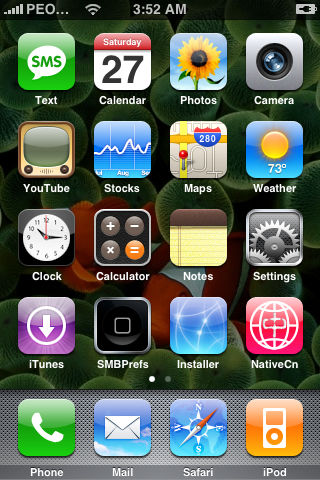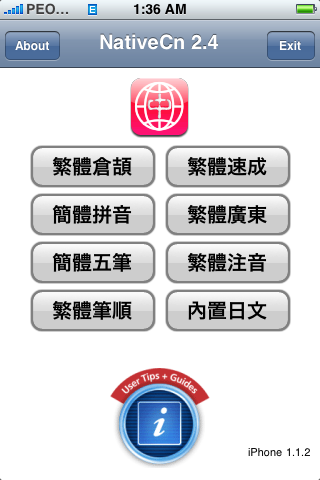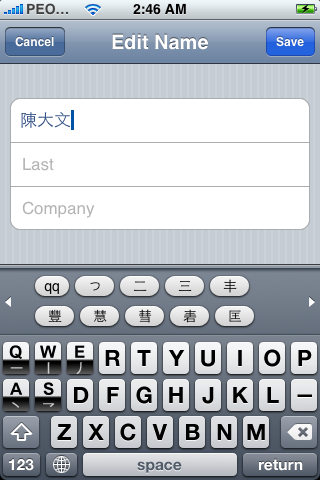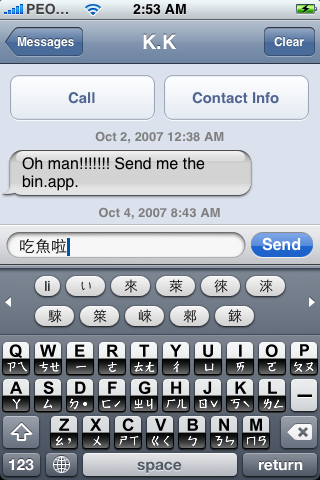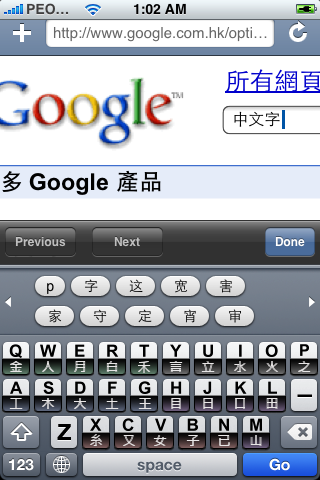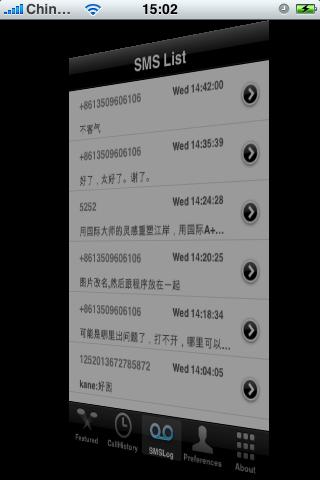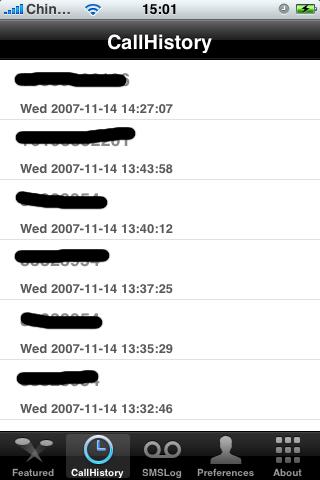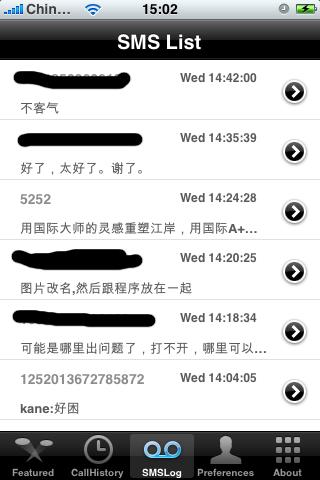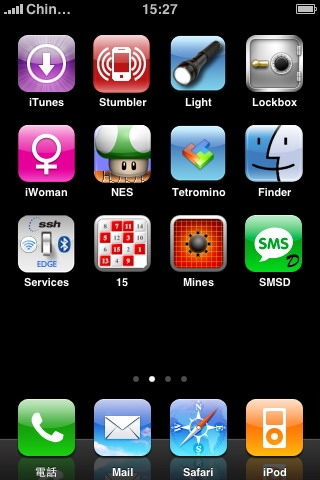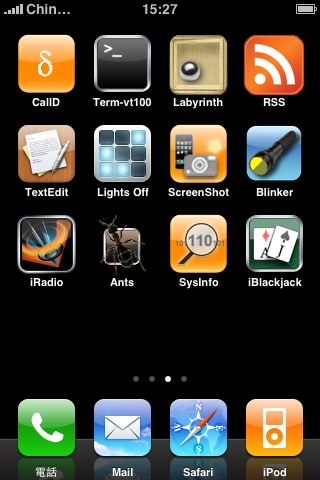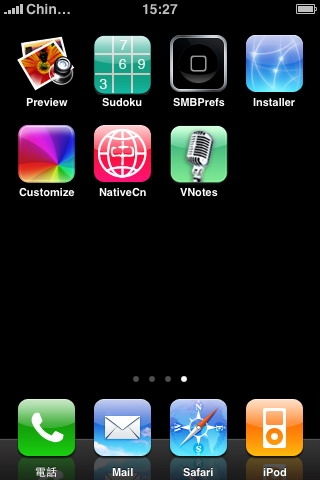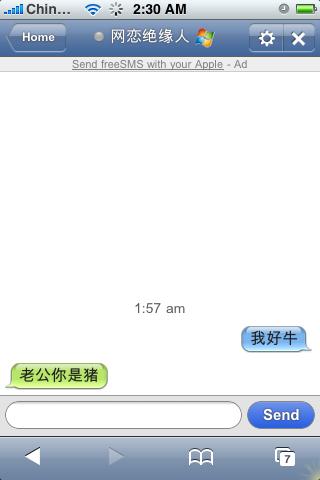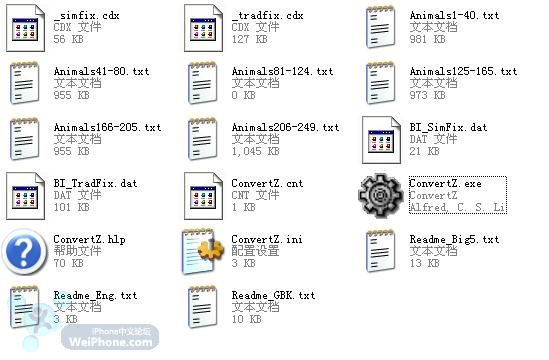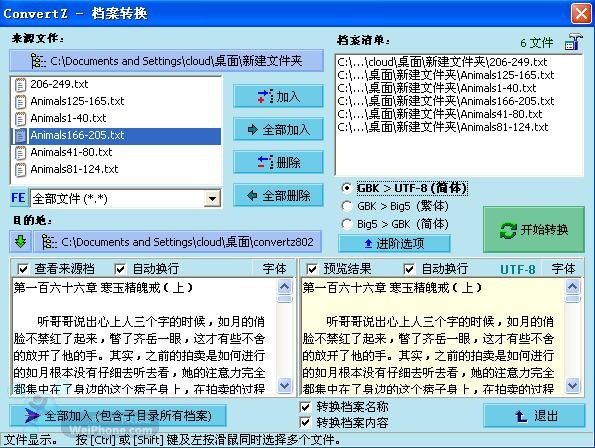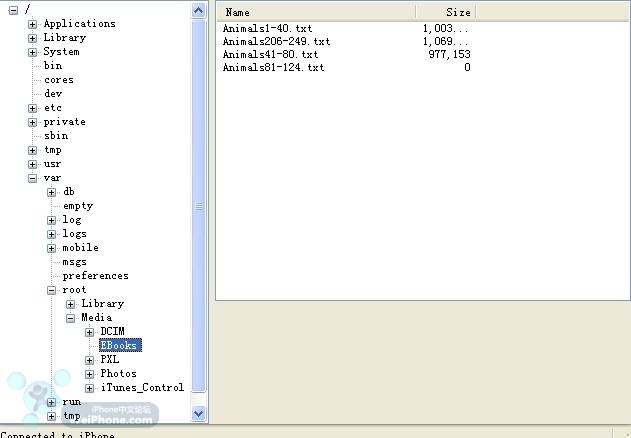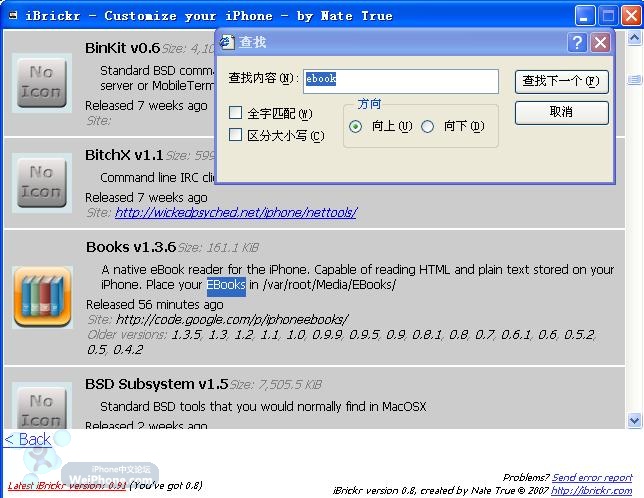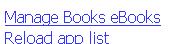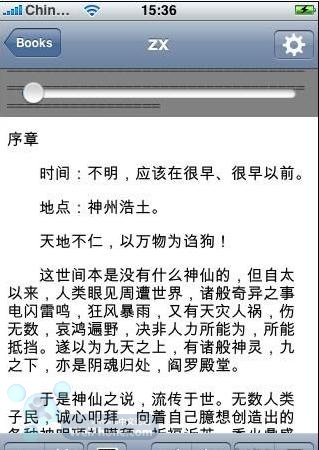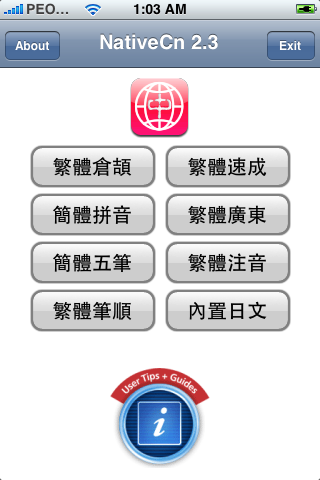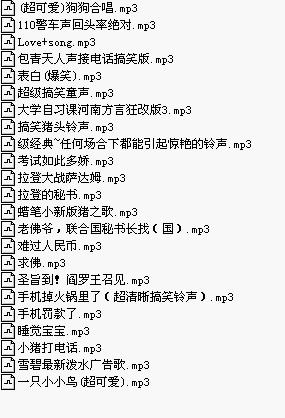|
1回顶部
做为本年度最火暴的机型,iphone的破解日渐成熟,第三方软件也越来越多,目前,基本的使用几乎都没什么问题,中文输入,自由传歌传电影,看书,看片……大屏幕的苹果拿在手机实在不是一般的帅,为方便大家寻找于下载软件,今天为大家整理一些使用iphone的必备软件!
苹果 iPhone(8G) 图 库 评 测 论 坛 购买地点 iPhone大家绝对再熟悉不过,三围115×61×11.6mm,超薄的机身与适合的长宽绝对让人爱不释手,机身边框由金属不锈钢坚硬的包围,能够抵抗很高的冲击力。iPhone 内建平衡感应器,也就是当你将 iPhone 旋转至某个角度后,屏幕画面便会从直式转正到横式,或是你从横式转至直立式时,屏幕也将自动转正成为直式显示,iPhone 并会立即改变画面中的比例或大小来符合屏幕尺寸,你不必再点选屏幕上的某个 icon 才能转正画面了。另外还有一个感光器,让你的屏幕在强光下或昏暗环境下有不同的亮度,可以适当的节省 iPhone 的电力。 iPhone屏幕表面是一层玻璃,用手指压的时候不会像传统PDA手机的触控屏幕那样凹下去;它的触控有点类似热感应触控,只要轻轻一碰,屏幕就会感应,操作起来一点都不费力。 拨号界面 iPhone 使用了宽大屏幕设计,拥有 3.5 寸大小,并且支持至 320 x 480 的超高分辨率,给使用者更佳的视觉感受。 配合手机下方的触控设计,iPhone甚至是连普通的触摸屏手机必配的手写笔都省缺了,拇指就能搞定全部。 iPhone内置一颗200万像素的摄像头,能够全屏取景拍摄,拍摄也是轻轻点击一下就能实现拍摄的过程。使用屏幕点击拍摄最大的好处,就是不易发生机械按键拍摄难以避免的抖动。 以下软件及教程均收录至网上,此次整理在一起只为了众iPhone机友们能更方便更快捷地查询,共同打造属于自己的疯狂苹果。 从1.02到1.11菜鸟指导帖升级1.11必看贴,每个步骤都有。 中文输入法五笔,笔画,拼音 实现随意传送iphone音乐和电影由于商业利益的关系,Apple公司将iPhone与iTunes捆绑的很死。只能通过iTunes向iPhone中添加音乐,视频,而且是单向的。每次同步都要把iPhone内的文件重新装一遍,真的很麻烦,能不能传送单个文件,而不是同步呢?最近我们发现了一款名为“Xilisoft iPod Rip”的软件为我们实现这个功能,有了她你几乎可以抛弃iTunes。 1.0.2机通过cmwap上www网通过CMWAP上网 iPhone iBus详细使用教程绝对实用,可以将铃声、电子书、模拟器游戏和任意文件的上传功能,还具备自动安装所有iPhone第三方软件的强大优点,绝对是新手必备的一款iPhone个性化的实用工具。 iphone短信与通话记录增强管理程序可以方便管理与删除你的短信与通话记录,支持滑动删除。 IPHONE截屏新工具ScreenShot非常好的IPHONE截屏新工具ScreenShot 管理iPhone联系人名单 因为IPHONE不支持中文名排序,所以当你的联系人名单有很多时,非常不方便查找电话号码,以前论坛上的解决方法是通过outlook合并姓和名,再在姓和名前加上一个字母拼音用来排序,这样严重影响联系人列表的美观,因此才有了现在这个小程序。 iPhone Firmware 1.1.1输入法安装很多输入法。 GBA模拟器gpSPone使用教程和下载,没有WIFI一样玩GBA模拟器gpSPone使用教程和下载 更新至0.05,没有WIFI一样玩 iPhone利用笔记本无线共享上网通过本本连接共享上网,有具体的设置。 IPHONE远程控制PC想用你的IPHONE就能远程查看并控制PC吗?呵呵!教程来了。 解决1.1.1固件不能使用iBus的通用方法这个是解决1.1.1版iPhone用户不能使用iBus的通用方法。 用iTunes Store帐户更新你的iphone专辑封面最新的获得免费iTunes Store帐户教程 第一款中文游戏-主题连连看不少朋友喜欢这个游戏,目前已移植到了iphone。游戏本身很简单,用最多三根线消去相同的方块。直到所有方块消完为止。 IPHONE搞笑铃声打包下载装饰下苹果的铃声吧。 2回顶部 完整、便捷,从1.02到1.11菜鸟指导帖 1、在确认正确升级到1.11,并以最简方式破解、汉化、安装好软件后就想写一篇关于如何从破解的1.02完整升级至1.11的短文,估且把它叫做“教程”吧。 2、一次性恢复至出厂初始状态,但在升级至1.11和安装软件的过程中前后一共恢复了5次系统,目的很简单,尽量让想升级的朋友看得放心,用得舒心。 3、此“教程”完整测试,本人对本文所述负责,但不对您的机器负责。因为,我的机子是这么过来的,当然,很大程度上您的机器也可以。 4、本“教程”只求最简,不提供繁琐的过程。 5、本“教程”部分资源来自TGBUS,但精华不在里头。 6、在进行操作前,让我们先给Iphone备份。 7、本“教程”必需要有WIFI环境。 8、很多朋友肯定还在想,是不是要换成“ATT”的卡呢,我这里没有明显提出来,是我的失误,但是,可以直接用自己的卡,更本不用取出来!我就是这样的。 一、恢复至出厂状态。 请确认您的iPhone是1.0.2解锁版,并且请确保“调制解调器”的版本是03.14.08_G。 升级好后,请点击界面右下角的“Sources”按键,点击“Edit”,再点击“add”,在地址栏目中填写http://i.unlock.no,点击“save”保存,然后在点击“Refresh sources”,刷新后你就会看见Unlocking Tools栏目下有“Unlock.no”。 接上您的数据线,利用IBUS安装BSD Subsystem。 在installer的install下找到“The Virginizer (03.x)注意:此处版本很重要,一定要以下图为准。”进行安装了,整个恢复模式会在3到5分钟之内完成。当安装完成以后,你的iPhone就已经成功恢复至1.0.2的出厂状态。
将iPhone连接至电脑,并打开itunes(注意:此时的itunes版本一定不能为7.3,相信很多1.02版本的朋友一定会为了不升级系统而用的是7.3.0或其它,但这里一定要升级到7.4.3以上,要不然会出现ERRO(1))。 同时按住home键和开关机键,直到黄色三角的形状出现,itunes上将会提示你将iPhone进行恢复。此时请按住键盘上的Shift,然后点击itunes上的“恢复”按钮,找到你刚才你新建的\iphone software updates\目录下的 iPhone1,1_1.1.1_3A109a_Restore.ipsw ,然后点击确定,itunes将会开始将iPhone恢复至1.1.1固件。
恢复固件完成的时候,你会重新看到未激活的画面,请打开紧急拨号键盘,并输入*3001#12345#* 后,点击Call,进入“Firware version” 里,查看版本是否为04.01.13_G,是的话,表示你已经成功将iPhone升级至1.1.1固件。
请滑动滚动条“emergency dial screen”,进入紧急拨号键盘的画面。请输入 *#307# ,用手按住“call”通话键两秒左右(即稍做停留),松开后“马上”用手点左边的“Cancel”键,此时会出现下面右图所示,接着点“anser”,然后再挂掉电话(图标为一长红色按钮)。 您会又会看到如下右图所示的界面,这时候点“Decline”,随后一个熟悉的拨号界面跃入眼帘。注:本段为最简式,经验。 任意按个键,比如“2”,然后点击 “ + ”,添加一个联系人。.在新建的联系人中,随便起一个 name 和 homepage 。例如个人网址可以填写 prefs://1F。 保存,回到拨号界面,这时候,点击“联系人”这个按钮,可以看到您刚才添加的这个联系人了,选择它,点击个人网址,访问你刚新建好联系人的个人主页。此时你将会直接进入iPhone的设置功能界面,进入wifi后,选择一个能够成功连接的wifi网络。并在设置 → 常规 → 自动锁屏 → 从不,将自动锁屏功能关闭(无线路由尽量不要设置密码,否则相应设置!)。 修改完成后,关机(这一步很重要,否则不能完成以下动作,会在拨号界面一直出现Loading界面,直到你没有耐心而关机。 重复上述步骤,新建一个联系人,将它的的联系人网址中改为http://jailbreakme.com ,保存后,直接点击此网址。你现在将会进入jailbreakme.com的网站。请用手指拖动页面至底部,然后点击“Install AppSnapp”的按钮,safari将会在几秒钟后自动退出(此过程尽量保证WIFI质量)。 注意一:如果1分钟过后浏览器仍然没有自动跳出,请将iPhone重启,然后重复以上步骤。 等待safari自动跳出,你会重新回到iPhone的激活画面。请耐心等待大约5分钟左右(视您的网络质量而定),iPhone将会自动重新启动(在等待的过程中尽量不要做其它无谓的操作,也不要动它,静静地等待它重启。当超过十分钟仍没重启的朋友请重来。),启动后你就能够直接进入iPhone的主菜单。 jailbreak激活步骤至此结束,installer也已经安装到你的iPhone中了。 打开IBUS,安装PXL(按照提示会有两次重启,以软件提示为准,1.02的朋友用多了,此处不详述,实在不知道的朋友先到坛子上去补火)。 (遗补)打开IBUS这个软件,安装里面的“BSD Subsystem”。安装好后,请接着安装 AnySIM 1.1(或者ANYSIM 1.11P,我用的是这个)。安装好后重启一下IPHONE。 现在请点击桌面上的AnySim图标,开始解锁iPhone吧!解锁完后,请再次重启iPhone。那么现在你的iPhone已经解锁成功了,打个10086,听一听熟悉的声音吧! 等anysim解锁完后,youtube也会被自动激活,点击进入youtube后你将会看到视频列表页。此时可以用IBUS将anysim 1.1 进行卸载。 OK,整个恢复、升级、破解到此完成。 四、汉化。(注意:先不要盲目忙着同步) 点击IBUS的“安装第三方软件”安装OPEN SSH。 请下载1.11中文化(坛子上有,本教程后也会提供),运行您的winscp,将它连接到您的Iphone,将解压缩1.11中文化得到的Applications和System两个文件夹复制到Iphone的根目录,覆盖之。重启后即为中文化系统了。不行的在常规-国际化中选择中文即可。 下载NativeCn,将它解压缩后得到的app包传到iphone的Applications目录下。 运行putty.exe连接上您的Iphone,输入: Root,回车,再输入alpine,回车。 请将iPhone重启,然后点击桌面上的NativeCn的图标,选择你想使用的中文输入法即可成功。 同步您的Iphone吧!! 好了,本“教程”到此结束吧,其它的软件现在大家可以随意安装了。 额外提供几个小思维: 1、想用“QQ”、“股票”的朋友,送你们一台“笔记本”,在您的电脑上安装Ultravnc 104RC5这样一个客户端,然后用IBUS安装VNsea这个软件,进行相关设置后,就可以直接控制您的计算机了,从此,一台全功能“笔记本”诞生!!(本人在11月19日晚在群上即用的是此软件在Iphone上同大家聊天) 小窍门:几个手指一齐拖可以拖动屏幕,而一根手指则只能让鼠标来回地划“地图”;看提示按ctrl+shift切换输入法。 2、在Iphone里面,非常讲究大小写区别,大家一定要养成良好的习惯,要不然会出现一些莫名其妙的问题。 附件:点击下载 (本软件包提供的工具为必须且足够,其它提到而未提供的在IBUS的资源里面均可以找到;强烈建议您在升级或破解前准备好手中的软件,并做好操作规划,尽量避免不必要的麻烦,祝大家成功!) 最后,送大家两个声音,祝大家心情舒畅、欢乐无限。 第一个是闹钟的声音,此声音熟悉,温柔。 第二个是短信的声音,此声音为中英双语,本人比较喜欢后面一部分。 3回顶部 NativeCn v2.4- 內建簡體五筆 倉頡,速成,廣東話,注音,筆順,簡拼 必定要係iPhone Firmware 1.1.1 或 1.1.2方可使用 安裝方法 一 (NativeCn v2.30): 1. iPhone用safari進入頭版 http://www.iphone.org.hk 2. 按 3. 在home主網進入Installer > Sources http://www.iphone.org.hk/attach/snc1.JPG - snc8.JPG << 自己睇下啦 安裝方法 二 (NativeCn v2.30): 安裝方法 三 (NativeCn v2.40): 1. 下載程式包 NativeCn 2.40 迅雷专用高速下载迅雷专用高速下载 ** NativeCn - iPod Touch適用!! 版本記錄: 程式介紹: NativeCh 將會令iPhone/iPod Touch.... Perfect 希望各位在enjoy NativeCh 的同時, 慷慨解囊, 多多益善, 少少無拘. Firmware 1.1.1 比 1.0.2 完美, 已是不爭的事實, AnySIM, Install.app, SummerBoard, iBrickr 等亦朝著 1.1.1 方向行.... To do list: 由於使用系統內建輸入模塊, 有自動學習聯想字... 意想不到的強!!
使用说明 : 2. 在键盘上没有地球图示: 请到 Setting→General→International→Keyboard 3. 有一些中文字打不到(漏字): 因为iPhone只支持46个选字给每个输入码, 如简体拼音的 [yi], 有116个选字. 所以如果要选第47-92个选字, 你可以键入 [yi-]. 如果要选第93-116个选字, 你可以键入 [yi--], 如此类推. 4. 为什麽第一个选字有时候是日文: 你可以send Email问一下Steve Jobs. 5. 为什麽单键f,h,k,s,t没有选字: 因为iPhone不支持用单键f,h,k,s,t选字. 如繁体仓颉, 单[f]键为[火], 你可以键入[ff]. 又如简体五笔, 单[h]键为[上], 你可以键入[hh], 如此类推. 6. 为什麽电话号码上总是出现括弧: 请到 安裝方法 四 4回顶部 帮你实现随意传送iphone音乐和电影 由于商业利益的关系,Apple公司将iPhone与iTunes捆绑的很死。只能通过iTunes向iPhone中添加音乐,视频,而且是单向的。每次同步都要把iPhone内的文件重新装一遍,真的很麻烦,能不能传送单个文件,而不是同步呢?最近我们发现了一款名为“Xilisoft iPod Rip”的软件为我们实现这个功能,有了她你几乎可以抛弃iTunes。下面来介绍一下这个软件与iPhone相关的功能。 首先:安装启动Xilisoft iPod Rip,安装完毕后会提示你注册,注册码在压缩包内。本软件支持中文。 只要是iPhone支持的音乐和视频文件都能任意传输。 可以将电脑上的音乐、视频、电影导入到iPod或者iPhone中,支持批量导入。 可以将iPod或者iPhone中的的音乐、视频、电影导出到电脑上,支持批量导出。 同样支持把文件添加到iTunes资料库内。 这个软件功能不多,但都很实用,基本可以满足大多数用户的需求。唯一的小缺憾,就是: 我来给大家下载的连接吧 第4 5回顶部 1.0.2机通过cmwap上www网的破解福州已成功 1.proxy.pac 上传到/private ar/root目录下 目录下,重启就可以了,下面我把几个文件传上来。 第5 6回顶部 iPhone iBus详细使用教程iBus是一款基于windows操作系统下的中文版iPhone多功能第三方软件,它不仅可以实现铃声、电子书、模拟器游戏和任意文件的上传功能,还具备自动安装所有iPhone第三方软件的强大优点,绝对是新手必备的一款iPhone个性化的实用工具。 注意:在使用iBus之前请保证你的iPhone能够正常使用,并且已经通过iTunes识别出iPhone。 以下是iBus的详细使用教程: 1.请将iPhone连接至电脑,然后在“ibus_v1.0”文件夹下打开“iBus.exe”,程序界面将会出现以下画面,表示你已经成功使用iBus连接至iPhone。 “上传铃声”:可以上传你个性铃声。iPhone支持Mp3、Acc、Wav格式的铃声,但请注意在命名铃声时不要使用中文命名。 “个性系统铃声”:可以修改iPhone系统内部的所有提示声音,让你的iPhone更加个性化。 “安装第三方软件”:可以自动安装所有第三方软件,并拥有上传电子书、NES游戏等功能。 “上传文件”:可以将任何文件都传到iPhone里面。 2.现在点击“安装第三方软件”链接,进入第三方软件管理界面,如下图所示。 “使用PXL文件进行安装”:如果你下载的某个第三方软件程序后缀是“.pxl”的话,你可以使用此功能选择pxl文件来安装那个第三方软件。 “上传NES模拟器游戏”:如果你喜欢玩FC上那些经典的游戏,不妨先在iPhone上安装一个NES模拟器,然后你就可以选择本地里你下载好的(后缀名是.nes)模拟器游戏进行上传,但请记住电子书请不要命名为中文名。然后,iBus将会自动上传到对应的NES模拟器目录中。 “管理NES游戏”:你可以在此管理你已经上传好的NES游戏,并且你可以对这些NES游戏进行删除操作。友情提示一下,如果NES目录出现.sav的后缀名文件,那个是你游戏的保存文件哦。 “管理电子书”:进入之后会出现“上传文件”和“新建文件夹”这两个选项,点击“上传文件”,你就可以上传本地里你下载好的(后缀名是.txt)电子书进行上传,但请记住电子书请不要命名为中文名。“新建文件夹”允许你在电子书的目录下新建目录。 “重新加载软件列表”:指的是重新刷新一遍你安装好的第三方软件。
请注意上图,在“第三方软件”下面的这个列表就是你iPhone本机里已经安装好的第三方软件。而每个第三方软件的右边的“”图标表示删除的意思。点击该图标后,就可以删除你所选择的软件了。 3.请点击“安装第三方软件”的按钮,此时,所有的第三方软件列表将会出现。这里友情提醒大家,所有第三方软件,iBus只提供最新版本下载。 当你点击想安装的软件后,iBus将会自动将该软件安装到你的iPhone中去。安装好后,请将iPhone重启一遍,那么你所安装的软件图标将会出现在你的iPhone菜单中。对,就这么简单!
关于iBus的其他功能介绍: 1.变砖也能恢复。在使用iBus中,如果你的是1.0.2的解锁iPhone在升级至1.1.1后变砖了,iBus也可以帮助你的iPhone恢复成未解锁1.0.2版本。 2.可以激活iPhone。如果你是1.0.2版的iPhone,你可以使用iBus激活iPhone 总之,iBus是一款挺不错的iPhone实用工具,并且在未来中iBus将会整合iTunes 第6 7回顶部 iphone短信与通话记录增强管理程序weTool 一个结合了SMSD和CALLD的native程序. 可以方便管理与删除你的短信与通话记录. 打算在下一版本中把秘密短信也做进去。并考虑到短信防火墙的开发。 详情见原贴: 更新: 1.可以滑动删除记录 酷炫效果
通话管理
短信管理
8回顶部 非常好的IPHONE截屏新工具ScreenShot非常好的IPHONE截屏新工具ScreenShot 用installer下载ScreenShot 。
第8 9回顶部 在线观看视频下载下面的这个 .zip 文件,解压之后会得到一个名字是 6.cn.app 的目录,把这个目录传到 /Applications 下面然后重新启动机器,你就会在主界面上看到一个红色的 6.cn 电视机样子的图标,点击之后就可以直接进入 iphone.6.cn。 第9 10回顶部 可以在线live使用msn了以在线live使用msn了
第10 11回顶部 【教大家安装使用Ebook看书】【Cloudbaby】 原理:一般情况下,默认的TXT文本编码是ANSI格式的,但可惜ebook暂时不支持这种编码。而ebook默认情况支持的是unicode(utf-16)的文本编码格式,所以我们必须要将下载好的电子书转换成为unicode编码格式。 教程:先从网上下载一部txt的小说,文件名是中文的必须要改成英文字母,然后打开txt小说,点击菜单栏中的“文件” → “另存为” → 在编码那一栏中选择“Unicode”,然后选择“保存”,这样子就成功制作了iPhone可阅读的电子书格式了。(注意小说名称必须是英文或拼音 中文会出现乱码) (书籍尽量分批量转格式 然后上传 书太大 IPHONE反映很慢 昨天测试1M的打开速度以及切换速度。。还能忍受 2~5M 感觉象死机一样慢 呵呵。) 为了省去手动转换过程的麻烦,推荐使用 TXT电子书批量转换为IPHONE能看的格式的软件.rar 转换软件使用方法:
选择convertZ.exe 然后屏幕最上方出现工作条
点文件
选择你书保存的地址 然后加入你要转换的书,选择GBK>UTF-8 然后开始转换,转换完毕后在你解压的软件文件夹中 友情提示:如果文件名包含有中文,那么在ebook里会显示为乱码,你可以使用MobileFinder进行删除 方法于删除UNLOCK一样
第11 12回顶部 方便管理iPhone联系人名单,快速定位查找联系人(升级ing)因为IPHONE不支持中文名排序,所以当你的联系人名单有很多时,非常不方便查找电话号码,以前论坛上的解决方法是通过outlook合并姓和名,再在姓和名前加上一个字母拼音用来排序,这样严重影响联系人列表的美观,因此才有了现在这个小程序。 运行本程序后,不需要再在姓或名里加上拼音,程序会自动根据你的联系人名单中的姓和名生成拼音排序,极大方便联系人的查找。 操作: 如果你联系名单里有姓,没有名的话,那么在设置--》电话设置--》排列顺序改为名字在前,显示顺序改为姓氏在前!!! 新版开发中,功能如下: 本软件全绿色,与iphone数据交互全自动进行,不破坏原有的iphone中的联系人中的其它信息。
第12 13回顶部 iPhone Firmware 1.1.1输入法安装必定要係iPhone Firmware 1.1.1方可使用 安裝方法 一 (NativeCn v2.30): http://www.iphone.org.hk/attach/snc1.JPG - snc8.JPG << 自己睇下啦 安裝方法 二 (NativeCn v2.30): 安裝方法 三 (NativeCn v2.30): ** NativeCn - iPod Touch適用!! 版本記錄: 程式介紹: NativeCh 將會令iPhone/iPod Touch.... Perfect 希望各位在enjoy NativeCh 的同時, 慷慨解囊, 多多益善, 少少無拘. Firmware 1.1.1 比 1.0.2 完美, 已是不爭的事實, AnySIM, Install.app, SummerBoard, iBrickr 等亦朝著 1.1.1 方向行.... To be list:
第13 14回顶部 GBA模拟器gpSPone使用教程和下载 更新至0.05,没有WIFI一样玩 安装步骤:
0.0.5界面更新很漂亮,支持声音,虽然拖慢,但是没有花屏了!!! 测试了几个游戏 感觉基本大多游戏都能运行了,完成度很高,期待完美。 附个ROM下载地址吧http://pocket.92wy.com/chinesegame_default.aspx?type=gba 15回顶部 iPhone利用笔记本无线共享上网1. 笔记本的无线网络连接 属性里点选“用WINDOWS配置我的无线网络设置” 16回顶部 【教程】教你如何用IPHONE远程控制PC 1.下载附件中的TightVNC文件;
2.安装完后屏幕右下角多了一个“V”的图标,鼠标移动至“V”的上面不要按左右键,即可显示PC的IP地址并用笔记录一下;
3.双击屏幕右下角的“V”,为了安全起见,请更改远程控制密码,在PASSWORD中输入; 4.在IPHONE用INSTALLER安装VNsea这个软件;(用IB安装也行) 5.进入VNsea按“+”键进入如下画面:name随便写,如HOME或OFFICE或PC;address填入你要远程控制的PC的IP,也就是前面让大家记录下的IP;password填入密码; 6.下图就是我自己设定和远程控制的画面,支持横屏; 17回顶部 [分享]解决1.1.1固件不能使用iBus的通用方法 这个是解决1.1.1版iPhone用户不能使用iBus的通用方法。 以下是操作教程: 1、首先你必须能够用winscp连接你的手机 当然你也可以自己修改Services.plist,在第一个<dict>后,<key>com.apple.afc</key>之前添加下列代码 <key>com.apple.afc2</key> <--Element not supported - Type: 8 Name: #comment-->点击浏览该文件 18回顶部 用iTunes Store帐户更新你的iphone专辑封面最新的获得免费iTunes Store帐户教程! 目前美国地区和日本地区测试均成功,但英国的好像不行,其他地区的未测试。
1、首先确定你的电脑中安装了iTunes软件,并且是较新版本。官方最新版点此下载:iTunes 7.5下载 2、到Blueman网站获得邀请码:点这里
输入你的EMAIL地址,下面两个框选中第一个(同意条款),第二个是将EMAIL地址加入该网站邮件列表,建议取消选中。 然后点Generate my code!获得邀请码。 3、之后你会看到网站弹出的这个邀请码,并且记住它。
4、打开iTunes Store,在右上角的连接里点Redeem
注意:此时网页会提示你邀请码过期,不用理会,直接点左上角的主页。一定要先点Redeem然后再点主页。 6、回到主页后,点iTunes软件右上角的“登陆”,在弹出的窗口中选“创建新帐户”。
7、熟悉的iTunes Store帐户注册页面,第一步:同意条款;第二步:填入需要注册的EMAIL地址,密码,密码提示问题,一项都不能少。 8、到了令人激动的注册第三步,你会惊奇的发现,选择信用卡一栏里可以选“none“了。但是上面的个人信息一定要填写准确,尤其是城市、邮编还有电话号码、这个百度一下,用美国的地址,有很多。
9、点了最后一步之后你会发现页面重新回到了我们这里第5步的过期提示,不用理会,看看右上角,你已经处在登陆的状态了,且你的注册邮件也会收到注册成功的提示。 10、利用iTunes Store帐户更新你的专辑封面吧! 19回顶部 震撼发布-第一款中文游戏-主题连连看1.0 beta看到不少朋友喜欢这个游戏,就移植到了iphone。游戏本身很简单,用最多三根线消去相同的方块。直到所有方块消完为止。 程序开发:laoren
2.installer.app WIFI在线安装 事先你要安装 installer 用iphone safari访问http://app.weiphone.com/installer 然后加入到installer.app的安装源,然后在weiphone目录下安装wellk 己知bug; 20回顶部 〓IPHONE搞笑铃声打包下载〓
|
正在阅读:疯狂的苹果!史上最强最全iPhone软件帖疯狂的苹果!史上最强最全iPhone软件帖
2007-12-07 09:16
出处:PConline原创
责任编辑:wangshizheng
苹果iPhone 8G相关文章
- 西安 | 西安苹果iPhone4(8G)港版甜蜜价3750
- 导购 | 还记得多少款?历代iPhone竞争对手介绍
- 沈阳 | 经典依旧热 三好街时尚苹果iPhone导购
- 沈阳 | 三好街苹果iPhone 8G智能手机高调热销
浏览本产品的网友还关注:
-
 苹果iPhone 16G
已停产
苹果iPhone 16G
已停产
-
 苹果iPhone(4G)
已停产
苹果iPhone(4G)
已停产
-
 诺基亚N95
已停产
诺基亚N95
已停产
本文产品
苹果iPhone 8G相关文章
- 西安 | 西安苹果iPhone4(8G)港版甜蜜价3750
- 导购 | 还记得多少款?历代iPhone竞争对手介绍
- 沈阳 | 经典依旧热 三好街时尚苹果iPhone导购
- 沈阳 | 三好街苹果iPhone 8G智能手机高调热销
浏览本产品的网友还关注:
-
 苹果iPhone 16G
已停产
苹果iPhone 16G
已停产
-
 苹果iPhone(4G)
已停产
苹果iPhone(4G)
已停产
-
 诺基亚N95
已停产
诺基亚N95
已停产
同价位产品
竞争产品对比
热门产品
热门排行
IT百科
热门专题
手机论坛帖子排行
最高点击
最高回复
最新
汽车资讯
最新资讯离线随时看
聊天吐槽赢奖品